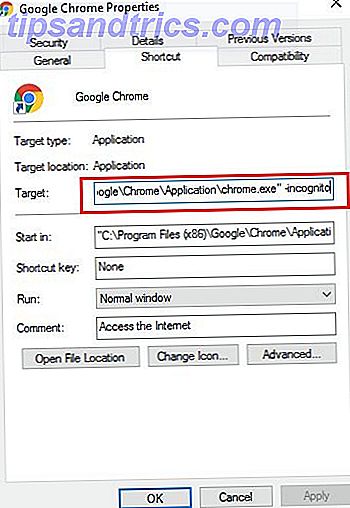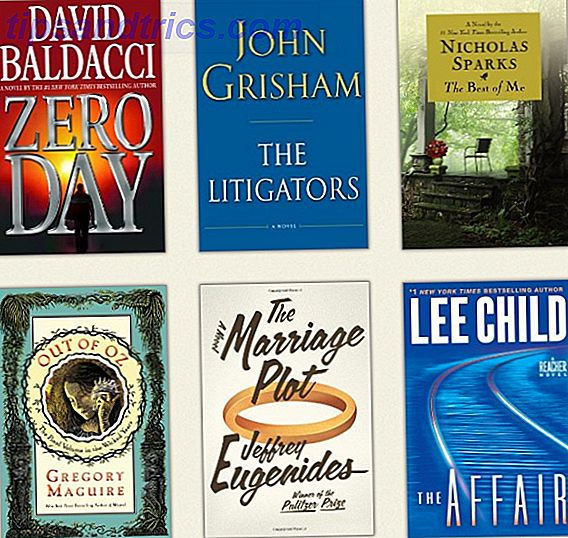Dopo 10 anni di produzione, l'iPhone di Apple continua a essere uno degli smartphone più popolari del pianeta. Non servono solo per effettuare chiamate o per rispondere a dei testi. Vengono anche utilizzati per la messaggistica, per scattare e visualizzare foto, prendere appunti ed eseguire centinaia di altre attività.
Ora immagina di perdere dati importanti sul tuo iPhone. Poiché il processo di backup e ripristino di Apple si basa molto sulla sincronizzazione di massa, questo può richiedere molto tempo. Inoltre, a volte hai solo bisogno di recuperare determinati tipi di dati. Ad esempio, se si desidera recuperare una conversazione WhatsApp eliminata con una determinata persona, ripristinare l'intero backup sul telefono non è una buona opzione perché non recupererà quei messaggi e cancellerà tutti i dati del telefono. Fortunatamente, esiste una soluzione più semplice per recuperare singoli file persi.
I dati persi o cancellati possono essere ripristinati se non vengono sovrascritti, anche se non si dispone di alcun backup, poiché rimane nascosto sul dispositivo. Con il software di recupero dati D-Back di iMyFone per Windows e macOS, puoi recuperare singoli dati tra cui messaggi di testo, foto, note, contatti, messaggi di chat di WhatsApp, Viber, Kik, Line, WeChat e molto altro.
In totale, il software supporta più di 22 diversi formati di file per il recupero su tutti i dispositivi iOS. Soprattutto, iMyFone D-Back funziona anche nelle circostanze più difficili, ad esempio quando si elimina accidentalmente qualcosa o il telefono presenta un errore che causa la scomparsa dei dati.
Cosa può fare D-Back di iMyFone
Ci sono più modalità disponibili all'interno di iMyFone D-Back e ognuna ti aiuterà a recuperare i tuoi dati in diverse situazioni.
Innanzitutto, se non sei sicuro del tipo di ripristino migliore per la tua situazione, c'è una modalità di recupero intelligente . Ti chiede come hai perso i tuoi dati (accidentalmente, password persa, telefono danneggiato, ecc.) Per determinare la migliore linea d'azione.
La funzione Recupera da dispositivo iOS funziona per le volte in cui hai il dispositivo a portata di mano, ma qualcosa non funziona o non hai un backup disponibile.
Puoi anche utilizzare Recover da iTunes Backup o Recover da iCloud Backup per recuperare i tuoi dati. Detto questo, non perderà alcun tipo di informazione personale.
Con iMyFone D-Back, una funzionalità chiamata Fix iOS System funziona anche quando si verifica uno schermo nero, una modalità di ripristino in loop o una schermata di morte Apple bianca. Può anche riparare gli errori durante l'installazione di iOS.
Tipi di dati recuperati
Esistono quattro tipi principali di dati che iMyFone D-Back può recuperare, inclusi messaggistica, foto e video, memo e messaggi istantanei di terze parti.
Innanzitutto, iMyFone D-Back può recuperare i contenuti da Kik, WhatsApp, Viber, WeChat, Line e altri servizi di messaggistica istantanea di terze parti. Può anche ripristinare i contenuti di iMessage, informazioni di contatto e cronologia delle chiamate. Il prossimo tipo si concentra sui file creati e archiviati nelle app iOS Foto e Video.
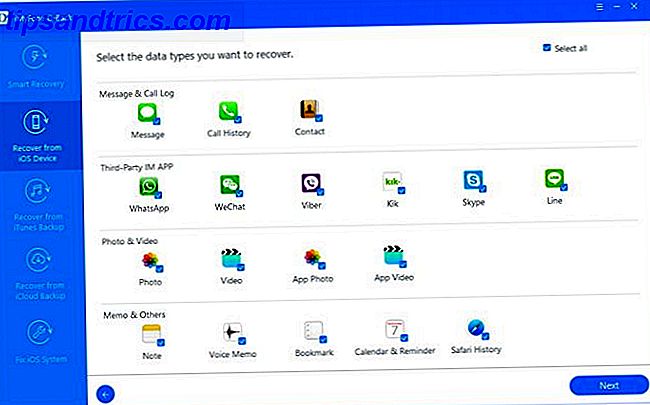
Infine, puoi recuperare note, segnalibri, informazioni sul calendario, promemoria, cronologia di Safari e memo vocali.
Facciamolo
Di seguito è riportata una breve panoramica su come eseguire ciascuna procedura di ripristino D-Back di iMyFone. Ognuno è semplice e simile, come vedremo di seguito.
Recupero intelligente
Quando non sai da dove iniziare a recuperare i file, è meglio usare la modalità Smart Recovery del software. Per fare ciò, apri iMyFone D-Back e seleziona il pulsante Start nella scheda Smart Recovery. Per prima cosa, scegli come hai perso i dati, quindi scegli il tipo di file che devi recuperare. È possibile selezionare singoli o multipli tipi di file. Hit Next .
Da lì, dovrai scegliere il motivo per cui hai perso i tuoi dati. Le scelte includono:
- Dati cancellati o persi per caso.
- Ripristino delle impostazioni di fabbrica, jailbreak o aggiornamento iOS.
- iPhone perso, danneggiato o rotto.
- iPhone bloccato da un passcode dimenticato e altri.
- Bloccato sul logo Apple, sui loop della modalità di ripristino, sullo schermo nero, ecc.
Dopo aver selezionato la modalità di perdita dei dati, iMyFone D-Back esegue il ripristino. Esamina e cerca i dati su iPhone, backup di iTunes e backup iCloud, quando applicabile.

Una volta che il software determina il modo migliore per recuperare i tuoi dati, ti verrà chiesto di eseguire una delle seguenti soluzioni. Puoi anche bypassare Smart Recovery e iniziare da uno di questi passaggi se necessario.
Dal dispositivo iOS
Fare clic su Avvia dalla schermata Ripristina da dispositivo iOS e quindi scegliere i tipi di file che si desidera ottenere. Ti verrà quindi chiesto di connettere il tuo dispositivo. Dopo aver completato la connessione, fare clic su Scansione per cercare i dati.
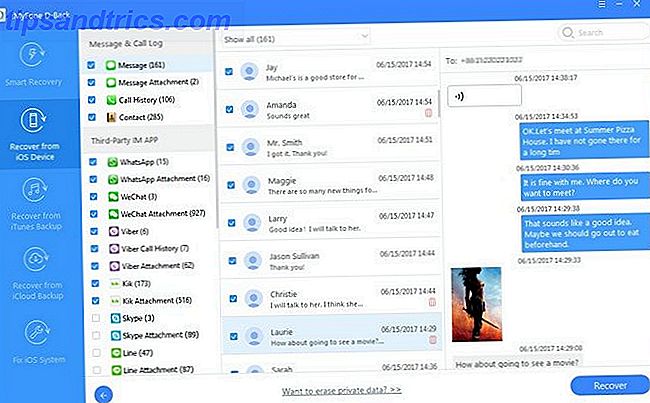
In pochi minuti, lo schermo mostra un elenco di file recuperabili. Visualizzati sul lato sinistro dell'interfaccia sono i tipi di file trovati. Fare clic su ciascuno per visualizzare l'anteprima del contenuto specifico.
Dopo l'anteprima, seleziona i dati che ti servono. Fare clic su Ripristina e selezionare o creare una cartella come percorso di recupero in cui è possibile rivedere i dati.
Hai recuperato con successo i tuoi dati dopo aver seguito l'ultimo passaggio per ciascuna soluzione, e puoi ufficialmente tirare un sospiro di sollievo!
Da iTunes
Non è passato molto tempo da quando avevi bisogno di recuperare i dati in iTunes ripristinando un backup di iTunes. Non è più così, anche se è ancora la soluzione scelta da molti. Se sei uno di quegli utenti, questa è la soluzione di recupero per te.
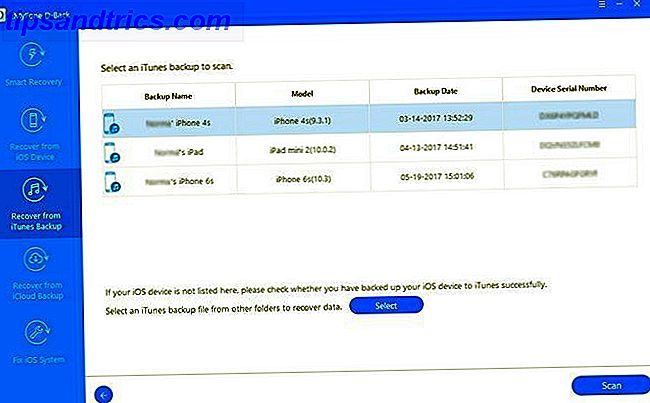
Fare clic su Avvia dalla scheda Ripristina da iTunes Backup, quindi selezionare i tipi di file persi. Dovrai scegliere un backup di iTunes per il ripristino.
Una volta che iMyFone D-Back analizza i tuoi file, puoi utilizzare l'anteprima per selezionare quelli che ti servono, risparmiando così tempo per recuperare i file che non vuoi. Infine, fai clic sul pulsante Ripristina e scegli il luogo in cui ripristinare i dati selezionati.
Nota: iMyFone D-Back sta attualmente lavorando per supportare i file di backup di iTunes crittografati per iOS 10 e versioni successive. Sono supportati i file di backup per dispositivi con iOS 9 o versioni precedenti.
Da iCloud
Quando esegui il backup e il ripristino tramite iCloud, non puoi visualizzare i dati nascosti anche se hai ripristinato il backup di iCloud. Viene salvato, non è accessibile per impostazione predefinita. Con iMyFone D-Back, puoi ottenere i dati cancellati dal backup di iCloud.
Per iniziare con la procedura di ripristino di iCloud, fai clic su Ripristina da iCloud Backup dalla schermata D-Back di iMyFone. Quindi, selezionare il tipo di file da ripristinare. Dovrai ora accedere al tuo account iCloud.
Nota: per poter utilizzare iMyFone D-Back è necessario disabilitare temporaneamente la verifica in due passaggi se è attiva. Puoi riattivarlo una volta terminato il recupero dei dati.
Una volta effettuato l'accesso al tuo account, dovrai selezionare il backup di iCloud da utilizzare. Dopo che il software esegue la scansione dei tuoi file, ti viene data la possibilità di visualizzarli in anteprima tutti o solo quelli cancellati.
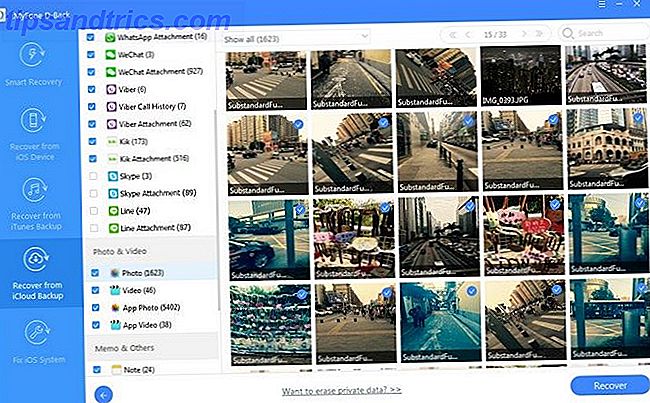
Il processo di scansione potrebbe richiedere alcuni minuti a seconda delle dimensioni del backup e della velocità della connessione Internet. Assicurati di scegliere una posizione sul tuo computer per il controllo successivo.
Libero vs pagato
iMyFone D-Back costa $ 49, 95 (in genere $ 69, 95) su Windows e Mac. È disponibile anche una versione di prova gratuita che consente di eseguire la scansione del dispositivo e visualizzare in anteprima i file che possono essere recuperati. Per la suite completa di funzionalità, inclusa la possibilità di recuperare i dati, è necessario registrarsi per ottenere una licenza.
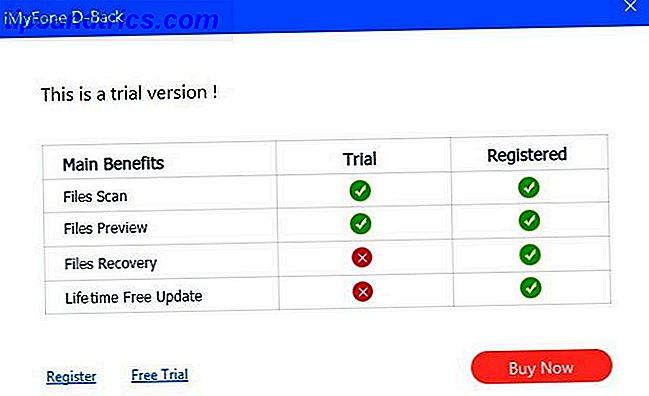
Ciò che ho pensato
iMyFone D-Back facilita il recupero dei dati di iPhone, indipendentemente dal metodo scelto. Che tu sia completamente nuovo per l'informatica o un esperto, utilizzarlo è un processo semplice e intuitivo. Infatti, una volta che gli dici il tipo di file che desideri recuperare, c'è poco che devi fare per completare il processo. Basta sedersi, rilassarsi e lasciare che l'applicazione faccia il suo dovere.
Avvolgendo
Se stai cercando una soluzione di recupero semplice per i tuoi dispositivi iOS, dovresti considerare iMyFone D-Back. Con esso, puoi recuperare più di 22 tipi di dati, inclusi messaggi di testo, foto, video, memo e WhatsApp, WeChat, Kik, Line e altri messaggi di terze parti. È possibile acquistare iMyFone D-Back per Windows e macOS.
Hai perso dati importanti sul tuo iPhone? Sei preoccupato che potresti perdere dati in futuro? Il software iMyFone D-Back potrebbe essere lo strumento adatto a te.